Het uploaden van nieuwe cases naar FinView is gestroomlijnd en efficiënt, waarbij ons systeem gegevens in Excel-formaat accepteert. Het is belangrijk op te merken dat we twee verschillende versies van de Excel-sjabloon hebben: een voor consumentencases en een andere voor zakelijke cases. Deze handleiding helpt je inzicht te krijgen in de indeling en het proces van het uploaden van nieuwe cases met behulp van deze sjablonen.
Excel-formaat voor het uploaden van cases
- Bestandstype: Het geaccepteerde bestandsformaat voor het uploaden van nieuwe cases is Excel (.xlsx of .xls).
- Sjabloonversies:wat tekst
- Sjabloon voor consumenten: Specifiek ontworpen voor individuele debiteuren.
- Sjabloon voor bedrijven: Op maat gemaakt voor bedrijfs- of bedrijfsgerelateerde schulden.
Structuur van het sjabloon
Elke sjabloon is gestructureerd met specifieke kolommen die overeenkomen met de benodigde gegevensvelden in FinView. Veelgebruikte kolommen in beide sjablonen zijn onder meer:
- Debiteureninformatie: naam, adres, contactgegevens zoals e-mailadres en telefoonnummer
- Schuldgegevens: verschuldigd bedrag, oorsprong van de schuld, vervaldatum.
- Bijzonderheden van de zaak: Klantnummer, Factuurnummer, Factuurbeschrijving.
Opmerking: Het bedrijfssjabloon kan aanvullende velden bevatten die relevant zijn voor bedrijfsgerelateerde informatie, zoals het registratienummer van het bedrijf of het branchetype. Daarnaast bevat het consumentensjabloon ook aanvullende informatie, zoals werkgelegenheidsgegevens, unieke identificatiegegevens zoals paspoortnummers, enz.
De sjablonen gebruiken
- De sjabloon downloaden: Kies en download de juiste sjabloon (consument of bedrijf) rechtstreeks vanaf de startpagina van Importeren (zie screenshot hieronder)
- Vul de gegevens in: Voer de details van de zaak in de respectievelijke kolommen in. Zorg ervoor dat alle verplichte velden nauwkeurig zijn ingevuld.
- Sla je bestand op: Nadat u alle vereiste informatie hebt ingevoerd, slaat u uw Excel-bestand op.
- Uploaden naar FinView: Navigeer naar de importsectie in FinView en gebruik de functie voor slepen en neerzetten of de bestandskiezer om uw opgeslagen Excel-bestand te uploaden.
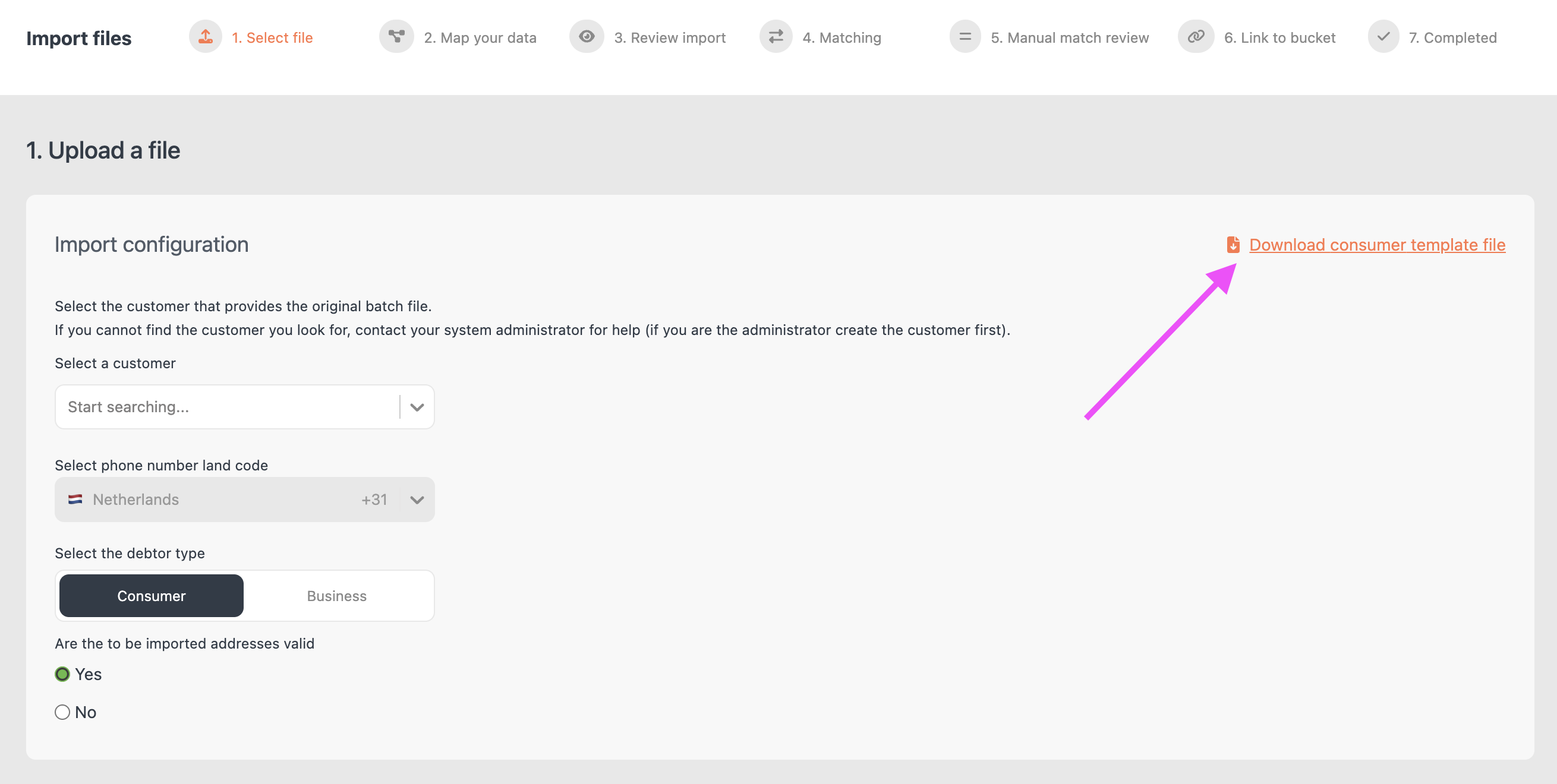
Punten om te onthouden
- Zorg ervoor dat de ingevoerde gegevens overeenkomen met het formaat en de gegevenstypen die in elke kolom worden verwacht.
- Verplichte velden moeten worden ingevuld voor een succesvolle upload.
- Controleer de gegevens op juistheid voordat u ze uploadt, omdat dit het proces voor het aanmaken van dossiers zal stroomlijnen.
Conclusie
Het gebruik van de juiste Excel-sjabloon voor zowel consumenten- als zakelijke cases is cruciaal voor een soepel uploadproces. Door deze handleiding te volgen en ervoor te zorgen dat de gegevens nauwkeurig zijn, kunt u nieuwe dossiers efficiënt uploaden naar FinView, waardoor het incassoproces wordt versneld.
Neem voor meer hulp of vragen gerust contact op met ons ondersteuningsteam.




